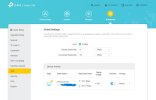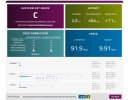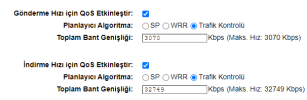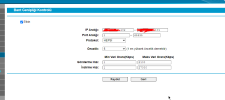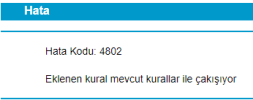Merhaba, bugün uzun denemeler sonrası ping düşürme işlemi için QoS ayarını W9970 modemlerde nasıl yapılacağını göstereceğim.




Yeni ekleme kısmı bomboş olacağı için biraz kafanız karışabilir ancak merak etmeyin, ilk yapmanız gereken IP'sini tespit ettiğiniz ana cihazının IP aralığını yazmak. Bunun için IP adresiniz örneğin 192.168.1.108 ise IP aralığının ilk kutucuğuna 192.168.1.107 İkinci kutucuğuna ise 192.168.1.109 yazmak olacaktır.
Port aralığı için tüm portları kapsaması adına ilk kutucuğa 1 İkinci kutucuğa 65535 yazmanız yeterlidir.
Protokol ve Öncelik seçeneklerini değiştirmenize gerek yoktur.
Bu işlemlerin akabinde gönderme hızınız eğer 6,5Mbps ise yaklaşık 6Mbps İndirme hızınız 35Mbps ise en fazla 33,5Mbps olacak şekilde değer girmelisiniz.
Ufak bir ipucu olarak eğer bir cihazın hızını sınırlamak istiyorsanız bu kısımda Aynı yöntem ile hızı daha az girerek cihazı sınırlandırabilirsiniz.
Modem kendi ayarlarındayken değerler:

Modem ayarlarından sonra değerler:


İkinci ekran görüntüsünde hızımı daha fazla kısıtladım ve akşam değil gece denedim. Ancak ping çok daha iyi seviyelere düştü. 35Mbps için kullandığım ayarlar:

Üst kural misafirler ve TV 'e ayarladığım router için, alt kural ise PC için geçerli.
Eğer IP adreslerinin değişebileceğini düşünüyorsanız istemci listesindeki MAC adreslerine hali hazırda kullandıkları IP adreslerini atayabilirsiniz:

Umarım yardımcı olabilmişimdir.
- Öncelikle modemin QoS --> Temel Ayarlar bölümüne gelip maksimum değerleri kutucuklara giriyoruz ve indirme gönderme hızlarını trafik kontrollü olarak aktif ediyoruz.
- Daha sonra DHCP sunucu --> İstemci listesi sekmesinden Modeme bağlı cihazların IP adreslerini teyit ediyoruz.
- Akabinde QoS --> Bant genişliği Kontrolü sekmesinden "Yeni Ekle" diyoruz
Yeni ekleme kısmı bomboş olacağı için biraz kafanız karışabilir ancak merak etmeyin, ilk yapmanız gereken IP'sini tespit ettiğiniz ana cihazının IP aralığını yazmak. Bunun için IP adresiniz örneğin 192.168.1.108 ise IP aralığının ilk kutucuğuna 192.168.1.107 İkinci kutucuğuna ise 192.168.1.109 yazmak olacaktır.
Port aralığı için tüm portları kapsaması adına ilk kutucuğa 1 İkinci kutucuğa 65535 yazmanız yeterlidir.
Protokol ve Öncelik seçeneklerini değiştirmenize gerek yoktur.
Bu işlemlerin akabinde gönderme hızınız eğer 6,5Mbps ise yaklaşık 6Mbps İndirme hızınız 35Mbps ise en fazla 33,5Mbps olacak şekilde değer girmelisiniz.
Ufak bir ipucu olarak eğer bir cihazın hızını sınırlamak istiyorsanız bu kısımda Aynı yöntem ile hızı daha az girerek cihazı sınırlandırabilirsiniz.
Modem kendi ayarlarındayken değerler:
Modem ayarlarından sonra değerler:
İkinci ekran görüntüsünde hızımı daha fazla kısıtladım ve akşam değil gece denedim. Ancak ping çok daha iyi seviyelere düştü. 35Mbps için kullandığım ayarlar:
Üst kural misafirler ve TV 'e ayarladığım router için, alt kural ise PC için geçerli.
Eğer IP adreslerinin değişebileceğini düşünüyorsanız istemci listesindeki MAC adreslerine hali hazırda kullandıkları IP adreslerini atayabilirsiniz:
Umarım yardımcı olabilmişimdir.
Son düzenleme: